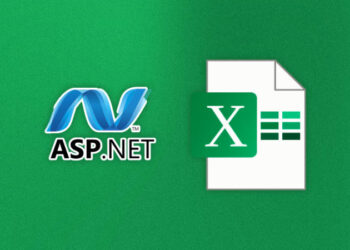Excel es una herramienta muy útil para la organización y análisis de datos, pero a menudo necesitamos combinar varias celdas en una sola para facilitar la lectura y el análisis de la información. Sin embargo, combinar celdas de forma incorrecta puede resultar en la pérdida de datos valiosos, lo que puede ser un gran problema en el futuro.
En este artículo, le mostraremos cómo combinar celdas en Excel sin perder datos, así como los diferentes métodos que puede utilizar para esta tarea. También presentaremos algunos consejos útiles para trabajar con celdas combinadas en Excel y discutiremos los casos de uso comunes para esta función.
Lea este artículo detenidamente y descubra todo lo que necesita saber para combinar celdas en Excel de manera eficiente y sin perder ningún dato importante.
¿Qué es combinar celdas en Excel?
Combinar celdas en Excel es una técnica que permite juntar dos o más celdas en una sola. Al combinar celdas en Excel, el contenido de todas las celdas seleccionadas se agrupa en una sola celda, lo que puede facilitar la lectura y visualización de datos.
Es importante tener en cuenta que al combinar celdas, se pierde la información de las celdas adicionales. Por ejemplo, si se combinan dos celdas A1 y A2, el contenido de la celda A2 se pierde y solo queda el contenido de la celda A1. Por esta razón, es esencial conocer los métodos adecuados para combinar celdas en Excel sin perder datos.
Métodos para combinar celdas en Excel sin perder datos
La combinación de celdas es una función útil en Excel que permite unir dos o más celdas en una sola. Sin embargo, si no se realiza correctamente, puede causar problemas al perder datos importantes. En esta sección, exploraremos algunos métodos para combinar celdas en Excel sin perder datos.
1. Alinear el contenido antes de combinar las celdas
Antes de combinar celdas en Excel, es importante asegurarse de que el contenido esté alineado correctamente. Si las celdas contienen diferentes tipos de datos, como texto y números, asegúrate de que las celdas tengan el mismo formato antes de combinarlas. De lo contrario, es posible que pierdas algunos datos importantes.
2. Utilizar la función CONCATENAR
La función CONCATENAR en Excel permite unir el contenido de dos o más celdas en una sola sin perder datos. Para utilizar esta función, selecciona una celda vacía y escribe la fórmula «=CONCATENAR(celda1, celda2, celda3)» sustituyendo «celda1», «celda2» y «celda3» por las celdas que deseas combinar. Esta fórmula conservará todo el contenido de las celdas originales.
3. Utilizar la función «&»
La función «&» en Excel también permite unir el contenido de dos o más celdas en una sola sin perder datos. Para utilizar esta función, selecciona una celda vacía y escribe la fórmula «=celda1&celda2&celda3» sustituyendo «celda1», «celda2» y «celda3» por las celdas que deseas combinar. Esta fórmula también conservará todo el contenido de las celdas originales.
4. Combinar celdas en una columna con el mismo valor
Si deseas combinar celdas en una columna que contenga el mismo valor, selecciona las celdas que deseas combinar y utiliza la función «Combinar y centrar». Esta función fusionará las celdas y conservará solo el valor de la celda superior izquierda, eliminando cualquier otro contenido en las celdas fusionadas.
Recuerda que, en general, es importante ser cuidadoso al combinar celdas en Excel para evitar la pérdida de datos importantes o información relevante. Con los métodos adecuados, puedes combinar celdas sin problemas y obtener resultados más eficientes.
Combinar celdas en Excel utilizando la función «Combinar y centrar»
La función «Combinar y centrar» es una de las formas más sencillas de combinar celdas en Excel y es ideal para crear títulos o encabezados en una hoja de cálculo. Esta función combina el contenido de varias celdas seleccionadas en una sola celda y centra el contenido resultante en la celda combinada. Veamos cómo se utiliza:
- Seleccione las celdas que desea combinar. Puede seleccionar celdas contiguas o no contiguas.
- Haga clic con el botón derecho en una de las celdas seleccionadas y seleccione la opción «Combinar y centrar» en el menú desplegable.
- El contenido de las celdas seleccionadas se combinará en una sola celda y se centrará automáticamente en la celda combinada.
Es importante tener en cuenta que al combinar celdas con esta función, se pierden los datos de las celdas originales, por lo que se recomienda utilizar esta opción solo para títulos o encabezados y no para datos importantes.
Combinar celdas en Excel utilizando fórmulas
Además de la función «Combinar y centrar», Excel ofrece algunas opciones de combinación de celdas mediante el uso de fórmulas. Estas pueden ser útiles cuando se desea combinar el contenido de varias celdas sin perder datos o formato. Aquí hay algunas fórmulas útiles:
| Fórmula | Descripción |
|---|---|
| =CONCATENAR(A1,B1) | Combina el contenido de las celdas A1 y B1 sin agregar ningún espacio adicional. |
| =A1&» «&B1 | Combina el contenido de las celdas A1 y B1 agregando un espacio entre ellas. |
| =A1&», «&B1&», «&C1 | Combina el contenido de las celdas A1, B1 y C1 agregando comas y un espacio entre ellas. |
Para utilizar estas fórmulas, seleccione la celda donde desea colocar el resultado de la combinación, escriba la fórmula correspondiente y presione Enter. Asegúrese de incluir las referencias de las celdas que desea combinar en la fórmula.
Es importante tener en cuenta que las fórmulas de combinación de celdas pueden ser más complejas si se desea combinar contenido de varias filas o columnas. En estos casos, se pueden utilizar funciones adicionales como CONCATENAR, SELECCIONAR y OTRO.
Recuerde que el uso de fórmulas para combinar celdas puede ser útil en ciertos casos, pero también puede aumentar la complejidad del archivo y dificultar la edición futura. Utilice estas fórmulas con precaución y siempre haga una copia de seguridad de su archivo original antes de realizar cambios importantes.
Consejos para combinar celdas en Excel sin perder datos
Antes de combinar celdas en Excel, es importante tener en cuenta que esta acción puede ocultar información y hacer que los datos sean más difíciles de manipular. Sin embargo, si es necesario combinar celdas, aquí hay algunos consejos para hacerlo sin perder datos importantes:
- Utilice la función «Combinar y centrar» solo para títulos o encabezados: Esta función es útil para dar formato a encabezados de reportes o títulos de tablas, pero no debe utilizarse para combinar celdas de datos importantes.
- Utilice fórmulas para combinar datos: Si desea combinar datos de varias celdas en una sola celda sin perder información, utilice fórmulas de Excel. Por ejemplo, puede utilizar la función CONCATENAR para combinar texto o la función SUMAR para sumar valores de celdas combinadas.
- Inserte saltos de línea: Si necesita combinar celdas para crear una lista o una descripción larga, inserte saltos de línea en lugar de combinar celdas. Para hacer esto, simplemente presione Alt + Enter en el teclado después de cada elemento de la lista o cada oración de la descripción.
- Cuidado con la eliminación accidental de datos: Al combinar celdas, es fácil eliminar accidentalmente datos importantes. Para evitar esto, siempre haga una copia de seguridad de su hoja de cálculo antes de combinar celdas y trabaje con cuidado.
Estos consejos pueden ayudarle a combinar celdas en Excel sin perder datos importantes. Sin embargo, recuerde que esta acción puede hacer que los datos sean más difíciles de manipular y presentar. Utilice la combinación de celdas con precaución y solo cuando sea necesario.
Casos de uso comunes para combinar celdas en Excel
Combinar celdas en Excel puede ser útil en una variedad de situaciones en las que se desea dar formato a la información de una manera más atractiva y fácil de leer. Estos son algunos casos de uso comunes:
- Titular de una tabla: al crear tablas en Excel, a menudo se desea utilizar un encabezado que cubra varias columnas. Al combinar celdas, se puede lograr un titular limpio y fácil de leer.
- Números de teléfono o código postal: para evitar la repetición innecesaria de números en varias celdas, se pueden combinar varias celdas para mostrar información de contacto de manera más eficiente.
- Horarios y fechas: cuando se desean mostrar horarios o fechas en un formato específico, se puede combinar celdas para crear una apariencia uniforme y fácilmente comprensible.
- Celdas de resumen: al crear un resumen de datos, se pueden combinar celdas para resaltar los totales o promedios de varias columnas o filas.
Es importante tener en cuenta que la combinación de celdas también puede dificultar la manipulación de datos posteriores. Por lo tanto, es esencial utilizarla con precaución y solo en situaciones en las que ofrece una ventaja clara en la presentación de la información.
Ventajas y desventajas de combinar celdas en Excel
Si bien la combinación de celdas puede ser útil en algunos casos, es importante tener en cuenta tanto las ventajas como las desventajas de este proceso. A continuación, se presentan algunos puntos importantes a considerar:
Ventajas
- Mejora la apariencia visual de la hoja de cálculo y facilita la lectura de los datos.
- Permite crear títulos o encabezados para secciones específicas de la hoja de cálculo.
- Ayuda a agrupar información relacionada en una sola celda, lo que puede ser útil para reducir el desorden y la confusión.
Desventajas
- Puede dificultar el filtrado, ordenamiento y análisis de datos, ya que los datos combinados se tratan como una sola celda.
- Elimina la capacidad de referirse a una celda específica en una fórmula, lo que puede ser un inconveniente en algunos casos.
- Las filas y columnas con celdas combinadas no se ajustan automáticamente al contenido de las celdas, lo que puede resultar en una hoja de cálculo más difícil de leer y utilizar.
En resumen, la combinación de celdas puede ser una herramienta útil en ciertas situaciones, pero es importante sopesar cuidadosamente sus ventajas y desventajas antes de utilizarla en una hoja de cálculo.
Recomendaciones adicionales para trabajar con celdas combinadas en Excel
Cuando se combinan celdas en Excel, es importante tener en cuenta algunos consejos para evitar problemas en los datos:
- No combinar celdas que contengan datos distintos: al combinar celdas con contenidos diferentes, como números y texto, se pueden perder datos. Procure que todas las celdas a combinar contengan información similar.
- No utilizar celdas combinadas para realizar operaciones matemáticas: las celdas combinadas no pueden ser utilizadas en fórmulas matemáticas. Si necesita realizar operaciones matemáticas, debe evitar la combinación de celdas.
- Evite la combinación de celdas en grandes conjuntos de datos: en grandes conjuntos de datos, la combinación de celdas puede dificultar la lectura y el análisis de la información. En estos casos, es mejor utilizar otras herramientas de formato para destacar la información importante.
- No apile varias filas o columnas de celdas combinadas: al apilar varias filas o columnas de celdas combinadas, se dificulta la lectura del documento y se pueden perder datos al filtrar o clasificar la información. En lugar de ello, utilice herramientas de formato como negrita, subrayado o colores para resaltar la información importante.
En resumen, la combinación de celdas en Excel es una herramienta útil para mejorar la presentación de datos en un documento. Sin embargo, es importante tener en cuenta las recomendaciones adicionales mencionadas anteriormente para evitar problemas con los datos y mejorar la lectura y el análisis de la información.
Herramientas alternativas para combinar celdas en Excel
Además de las opciones nativas de Excel para combinar celdas, existen algunas herramientas adicionales que puedes utilizar para crear combinaciones más avanzadas y personalizadas. A continuación, te presentamos algunas de las opciones más populares:
1. Kutools for Excel
Kutools for Excel es un complemento para Excel que ofrece más de 300 funciones nuevas y herramientas para mejorar tu productividad en Excel, incluyendo una opción para combinar celdas sin perder datos. Además, Kutools for Excel también te permite combinar filas y columnas de una manera más fácil e intuitiva.
2. ASAP Utilities
ASAP Utilities ofrece una amplia gama de herramientas y funciones adicionales para Excel, incluyendo una opción para combinar celdas que te permite personalizar la forma en que se combinan las celdas, como la eliminación de espacios adicionales y la adición de un separador personalizado.
3. Merge Cells
Merge Cells es un complemento gratuito para Excel que permite combinar celdas de una manera más rápida y sencilla. Con Merge Cells, puedes combinar celdas, filas y columnas sin perder datos y sin tener que utilizar fórmulas o macros complicados.
Estas son solo algunas de las opciones disponibles para combinar celdas en Excel. Si bien las opciones nativas de Excel suelen ser suficientes para la mayoría de las necesidades, estas herramientas adicionales pueden ser útiles si necesitas combinar celdas de una manera más avanzada o personalizada.
Conclusión
En resumen, combinar celdas en Excel es una técnica muy útil para mejorar la presentación de los datos en una hoja de cálculo. Con la ayuda de las herramientas adecuadas y siguiendo los consejos mencionados, es posible combinar celdas sin perder datos y crear una presentación más clara y fácil de entender.
Es importante recordar que combinar celdas puede tener algunas desventajas, como la dificultad de ordenar y filtrar los datos. Por lo tanto, es recomendable utilizar esta técnica con precaución y solo cuando sea necesario para mejorar la apariencia de la hoja de cálculo.
Si se enfrenta a problemas al combinar celdas en Excel, hay varias herramientas alternativas disponibles para simplificar el proceso. Además, es importante seguir aprendiendo y familiarizándose con las diferentes funciones y herramientas de Excel para aprovechar al máximo todas las posibilidades que ofrece esta herramienta.